steam账号切换功能怎么用?2月就已经测试了账号切换功能,这个功能可以让玩家自由的切换账号,甚至都不需要重新输密码,想要了解steam快速切换账号的方法,那么大家可以多看看小编在下面为大家准备的操作教程。
steam账号切换功能使用教程
1、首先你需要将自己的steam客户端更新到最新版本,然后登录自己的账号,点击右上角的头像。
2、在出现的下拉中找到【切换用户】选项,点击后会出现一串英文我们点击确认。
![steam怎么切换账号 steam账号切换功能使用教程[多图]图片1](http://img.xz93.com/img2023/3/21/10/20233211044378322.jpg)
3、紧接着玩家需要等待片刻后,桌面会出现可以切换的steam账户。
4、选择好要切换的账号,点击验证后就开始切换,期间需要等待一段时间。
![steam怎么切换账号 steam账号切换功能使用教程[多图]图片2](http://img.xz93.com/img2023/3/21/10/20233211044427316.jpg)
5、最后你会发现自己的steam账户已经切换成新的账号了。
![steam怎么切换账号 steam账号切换功能使用教程[多图]图片3](http://img.xz93.com/img2023/3/21/10/20233211044593351.jpg)
steam账号切换功能的使用方法已经分享在上面,想要切换账号的时候就按照小编提供的方法去操作即可。











 迷你枪战精英下载最新版2024
迷你枪战精英下载最新版2024 TheWitchRebirth手游
TheWitchRebirth手游 传世1.90怀旧版手机版
传世1.90怀旧版手机版 地铁逃生体验服最新版本
地铁逃生体验服最新版本 英雄与城堡2中文正式版
英雄与城堡2中文正式版 金铲铲之战测试服手游官方版
金铲铲之战测试服手游官方版 呷虾米游戏
呷虾米游戏 布娃娃粉身碎骨游戏
布娃娃粉身碎骨游戏 大红包秘密红包版
大红包秘密红包版 养蚯蚓游戏
养蚯蚓游戏 光遇官服下载最新版
光遇官服下载最新版 最强淘汰赛
最强淘汰赛 蓝盾代号破晓内测版
蓝盾代号破晓内测版 放置动物园管理员
放置动物园管理员 汪星人庄园喜得红包游戏
汪星人庄园喜得红包游戏 萌爪时光
萌爪时光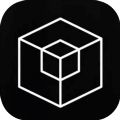 锈湖内在的过去安卓中文版
锈湖内在的过去安卓中文版 pubg更最新版安装
pubg更最新版安装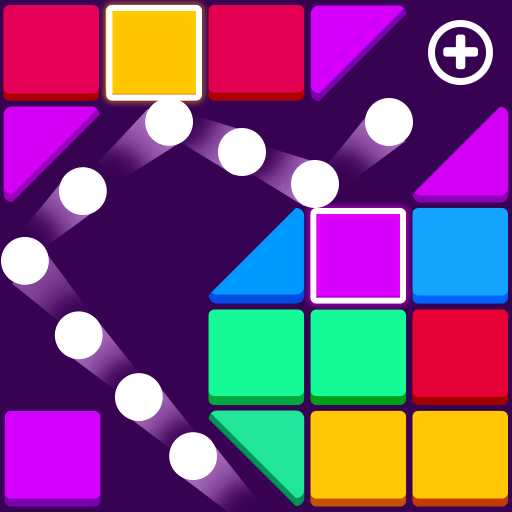










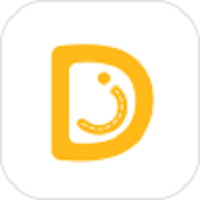
 安卓免费主题软件推荐合集
安卓免费主题软件推荐合集
 河南打车软件推荐下载
河南打车软件推荐下载
 东莞便宜好用的打车软件推荐
东莞便宜好用的打车软件推荐
 长沙便宜好用的打车软件推荐
长沙便宜好用的打车软件推荐
 永久免费追剧电视软件下载推荐
永久免费追剧电视软件下载推荐
 可视化音频波形手机软件下载推荐
可视化音频波形手机软件下载推荐